こんにちは。たいら(@tairaengineer2)です。
転職を繰り返し現在4社経験している、11年目エンジニアです。
この記事ではコマンドプロンプトからカレントディレクトリでVisual Studio Codeを起動するやり方を解説します。
前提条件:実行環境について
実行環境は以下の通りです。
| OS | Windows10 |
|---|---|
| Visual Studio Codeのバージョン | 1.56.2 (user setup) |
コマンドプロンプトからカレントディレクトリでVisual Studio Codeを起動するやり方を解説
コマンドプロンプトからカレントディレクトリでVisual Studio Codeを起動するやり方を解説します。
コマンドプロンプトを開きVisual Studio Codeを開きたいディレクトリまで移動させます。
- コマンドプロンプトを開き、cdコマンドで移動
- エクスプローラーからコマンドプロンプトを起動
のどちらかで移動させてください。
エクスプローラーからコマンドプロンプトを起動するやり方は、下記の記事をご参考ください。
この記事では、
C:\rails_study\sample
でVisual Studio Codeを開きます。
上記のディレクトリの中身は、以下になっています。
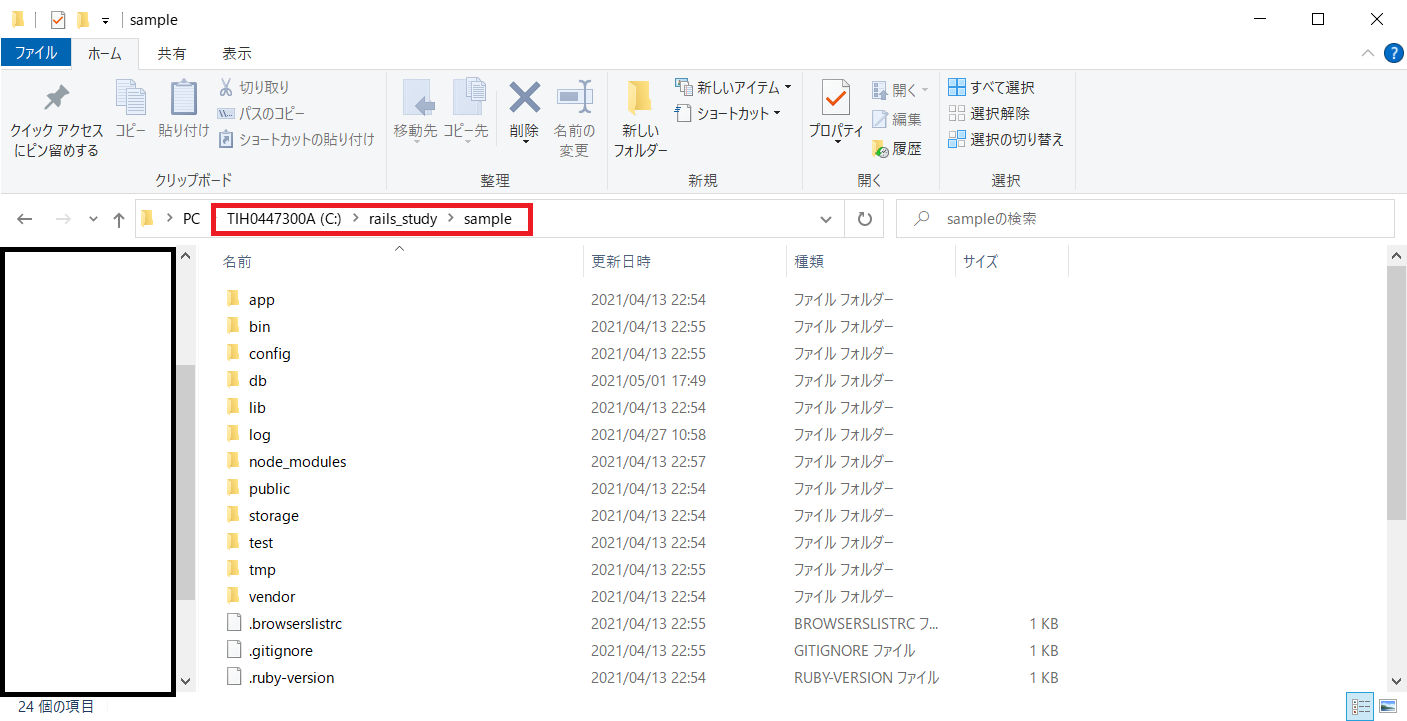
移動できたら
|
1 |
code . |
とコマンドをたたきます。
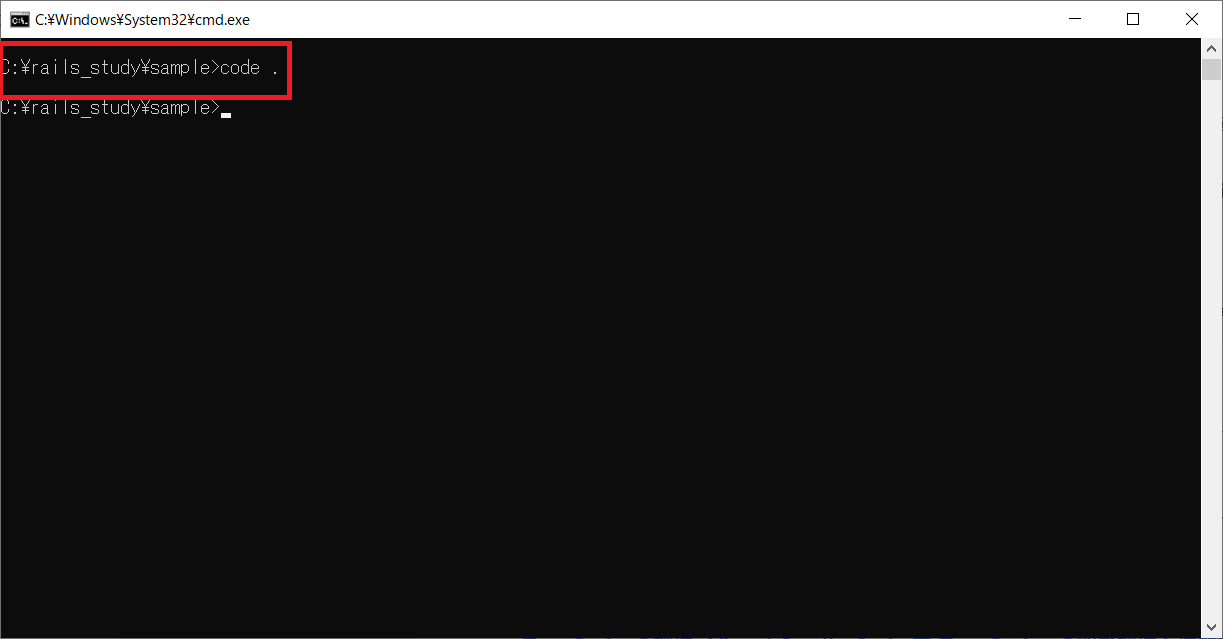
すると、コマンドプロンプトのカレントディレクトリでVisual Studio Codeが起動します。
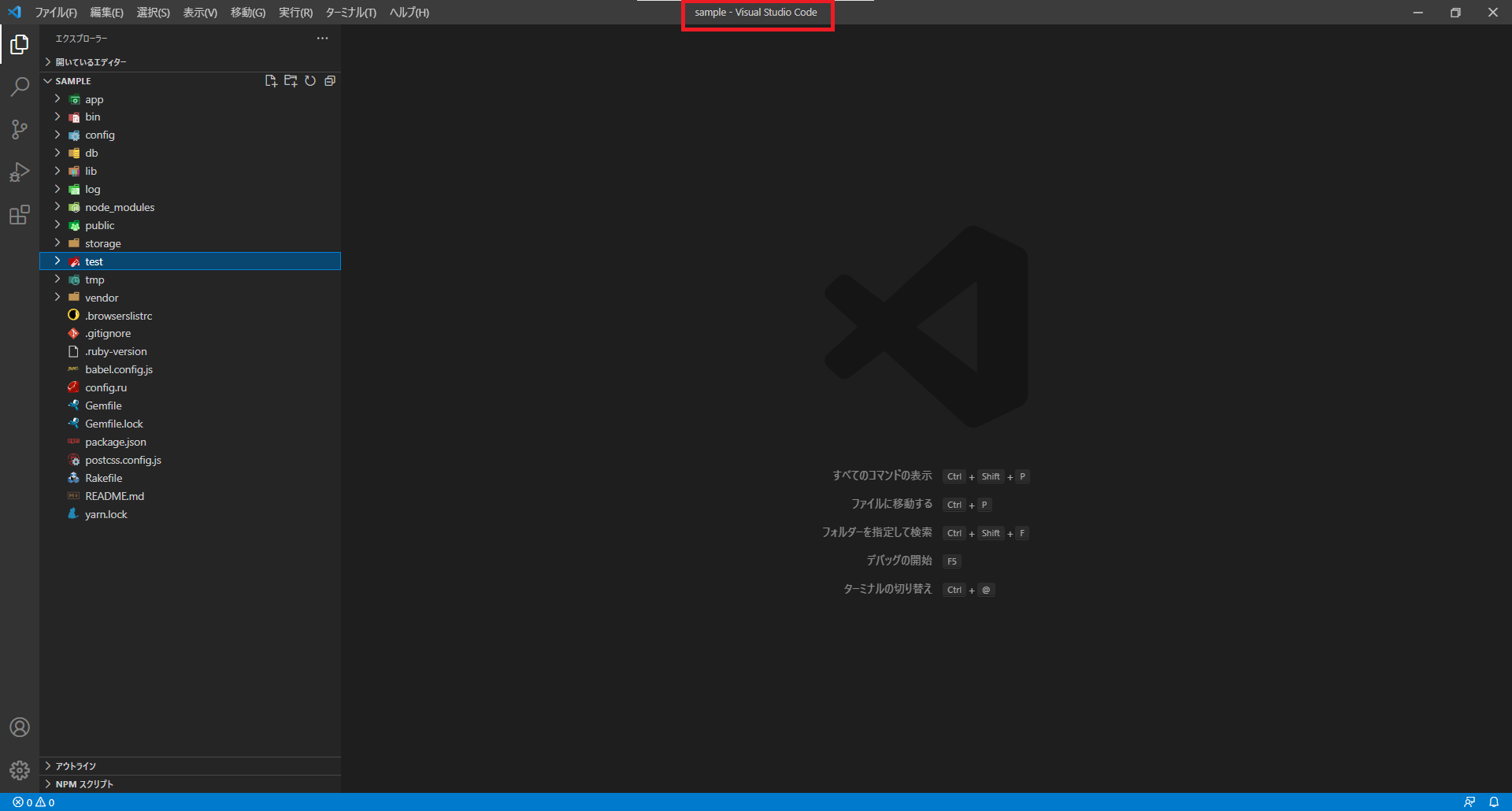
まとめ:コマンドプロンプトからVisual Studio Codeを起動してみよう
以上がコマンドプロンプトからカレントディレクトリでVisual Studio Codeを起動するやり方の解説でした!
あなたのご参考になったのなら、とても嬉しいです(*´▽`*)
ではでは~(・ω・)ノシ
コメント